Isi kandungan
Kes Pengguna: Bagaimana Saya Boleh Memulihkan Fail yang Rosak daripada Pemacu USB
"Tolong bantu saya memulihkan fail yang rosak daripada pemacu keras USB luaran (USB Buffalo). Saya mempunyai dokumen dan gambar penting padanya, dan saya amat memerlukannya. Bantuan anda amat dihargai. Terima kasih."
Media storan USB terdedah kepada rasuah/kerosakan akibat serangan virus, penyingkiran mendadak atau gangguan bekalan elektrik secara tiba-tiba, yang membawa kepada kerosakan data dan kehilangan fail. Untuk memulihkan fail yang rosak daripada USB dan membetulkan pemacu kilat USB yang rosak tanpa memformat, ikut kaedah di bawah.
| Kaedah | Nasihat Editor | Kesukaran | Masa |
| Kaedah ini ialah cara automatik untuk memulihkan fail yang rosak daripada pemacu USB, dan fail boleh dibaiki secara automatik dengan alat ini. | Mudah | 5-10 Min | |
| Windows mempunyai utiliti terbina dalam yang dipanggil Alat Semak Cakera yang boleh membetulkan ralat cakera dan sistem. Kadang-kadang ia tidak dapat membetulkan semua ralat. | Biasalah | 15-20 Min | |
| Kaedah ini boleh digunakan oleh seseorang yang biasa dengan baris arahan CMD. Apabila menggunakan kaedah ini, pastikan setiap arahan ditaip dengan betul. | Keras | 15-20 Min | |
| Alat yang kami cadangkan dalam bahagian ini boleh membantu anda membaiki pemacu kilat USB yang rosak. | Mudah | 5-10 Min |
Bagaimana untuk Memulihkan Fail Rosak daripada USB dengan Perisian Pemulihan Data
Sama ada anda ingin memulihkan fail yang rosak daripada USB atau mendapatkan semula fail daripada pemacu denyar USB yang rosak, anda boleh menggunakan Wizard Pemulihan Data EaseUS . Alat pemulihan data ini membolehkan anda memulihkan lebih daripada 1000 jenis fail daripada HDD yang rosak, rosak atau diformatkan, SDD, pemacu kilat USB, pemacu keras luaran, pemacu pen, kad SD, kad CF, dll. Dan, ia boleh membaiki fail yang rosak secara automatik selepas pemulihan data. Anda boleh membaiki video, foto, Word, Excel, PDF dan fail dokumen lain yang rosak.
Jika pemacu kilat USB anda rosak, dan anda tidak boleh membuka atau mengakses fail di dalamnya, anda boleh menggunakan program pemulihan data pihak ketiga yang boleh dipercayai ini untuk memulihkan fail dengan mudah. Muat turun alat pemulihan fail ini untuk memulihkan fail daripada USB yang rosak selagi peranti anda masih boleh dikenali oleh komputer anda.
Ambil langkah berikut untuk memulihkan fail daripada pemacu denyar USB yang rosak:
Langkah 1. Pilih pemacu USB untuk diimbas
Lancarkan Wizard Pemulihan Data EaseUS dan pilih pemacu USB anda di mana anda kehilangan fail penting. Klik "Imbas data yang hilang" untuk bermula.

Langkah 2. Semak dan pratonton data pemacu USB
Apabila pengimbasan selesai, anda boleh mencari jenis fail tertentu dengan cepat dengan menggunakan ciri Penapis serta pilihan Carian.

Langkah 3. Pulihkan data pemacu kilat
Selepas menyemak dan mencari fail pemacu USB yang hilang, klik "Pulihkan" untuk memulihkannya. Anda hendaklah menyimpan fail yang ditemui ke lokasi yang selamat pada PC anda dan bukannya ke pemacu USB anda.
💡 Petua: Anda boleh memulihkan data pada cakera setempat, pemacu keras luaran dan juga storan awan.

Jangan terlepas: Cara Membetulkan Pemacu Denyar USB Tidak Dipaparkan dalam Windows 10/11
Cara Memulihkan Fail yang rosak daripada USB/Pen Drive dengan Membetulkan Ralat Sistem Fail
Gunakan alat Pemeriksaan Cakera Windows untuk menyemak pemacu kilat USB anda untuk mengesan ralat sistem fail. Apabila penetapan selesai, anda boleh mendapatkan semula fail yang rosak pada USB.
Langkah 1. Sambungkan USB ke komputer anda. Pergi ke Komputer Saya/PC Ini dan cari pemacu USB anda.
Langkah 2. Klik kanan pemacu USB dan klik "Properties".
Langkah 3. Klik pada tab "Alat".
Langkah 4. Klik butang "Semak" di bawah Semakan ralat.
Langkah 5. Windows akan membetulkan sebarang ralat cakera yang ditemuinya. Selepas proses itu, cuba buka pemacu USB anda dan pulihkan fail anda.

Bagaimana untuk memulihkan fail yang rosak dari USB menggunakan CMD
Jika sistem fail USB anda rosak, USB anda tidak boleh dibuka dan diakses. Selain membaiki sistem fail yang rosak dengan alat semak Cakera Windows, anda juga boleh menggunakan baris arahan CHKDSK dalam Prompt Perintah untuk membetulkan pemacu USB yang rosak dan memulihkan fail.
Langkah 1. Palamkan pemacu kilat USB yang rosak ke dalam komputer anda.
Langkah 2. Klik kotak carian dan taip cmd . Anda akan melihat Command Prompt dalam hasil carian. Klik kanan Prompt Perintah dan pilih "Jalankan sebagai pentadbir".

Langkah 3. Taip chkdsk /X /f G: (menggantikan G dengan huruf pemacu USB anda) dalam tetingkap Command Prompt dan tekan Enter. Operasi chkdsk akan mula menyemak ralat dan membaiki pemacu USB yang rosak.

Jangan terlepas: Pembetulan untuk Jenis Sistem Fail Adalah RAW, CHKDSK Tidak Tersedia untuk Pemacu RAW
Cara Memulihkan Fail yang Rosak daripada Pemacu Denyar USB/Pemacu Pen dengan Alat Pembaikan USB Percuma
Jika baris arahan bukan pilihan ideal anda, anda boleh menggunakan alat alternatif baris arahan ini - EaseUS CleanGenius. Gunakan alat satu klik ini untuk membetulkan ralat sistem fail pada cakera keras anda.
Langkah 1. Muat turun EaseUS CleanGenius pada komputer anda secara percuma.
Langkah 2. Jalankan perisian. Klik "Pengoptimuman" pada panel kiri, dan kemudian pilih "Menunjukkan Fail" .

Langkah 3. Pergi ke "Pilih pemacu" dan pilih pemacu dengan ralat sistem fail. Semak pilihan "Semak dan betulkan ralat sistem fail" dan klik "Laksanakan".

Langkah 4. Tunggu EaseUS CleanGenius menyelesaikan proses pembaikan. Selepas itu, klik "di sini" untuk melihat hasilnya.

Petua Bonus - Cara Membaiki Pemacu Denyar USB yang rosak
Anda boleh memberitahu bahawa USB anda rosak mengikut mesej ralat di bawah:
- Peranti USB Tidak Dikenali
- Pemacu USB Tidak Diformat
- Pemacu USB Tidak Boleh Diakses
Jika anda menerima mana-mana ralat di atas, anda boleh mengikuti pembetulan USB ini untuk membaiki pemacu USB yang rosak.
Betulkan 1. Semak dan Betulkan Ralat pada Pemacu USB yang Rosak
Jika USB anda masih boleh dikesan atau dikenali oleh PC anda, anda boleh mencuba kaedah ini untuk membetulkan pemacu kilat USB yang rosak.
- Baiki pemacu kilat USB yang rosak menggunakan CMD
- Betulkan ralat sistem fail dengan alat Pemeriksaan Cakera Windows
- Baiki pemacu USB yang rosak dengan alat pembaikan USB EaseUS
Betulkan 2. Pasang Semula Pemacu USB untuk Membaiki Pemacu Denyar USB yang Rosak
Jika Windows tidak dapat mengenali pemacu USB yang rosak, anda boleh membetulkannya dengan memasang semula pemacu USB.
Langkah 1. Tekan kekunci Win + X dan klik "Pengurus Peranti".
Langkah 2. Kembangkan Pemacu Cakera, klik kanan pada nama pemacu kilat USB anda, dan klik "Nyahpasang".
Langkah 3. Klik "OK". Putuskan sambungan pemacu USB daripada komputer anda.
Langkah 4. Mulakan semula komputer anda. Selepas seminit, sambungkan pemacu USB ke komputer anda sekali lagi. Windows akan memasang pemacu terkini secara automatik dan menjadikan pemacu kilat USB dapat dikesan.
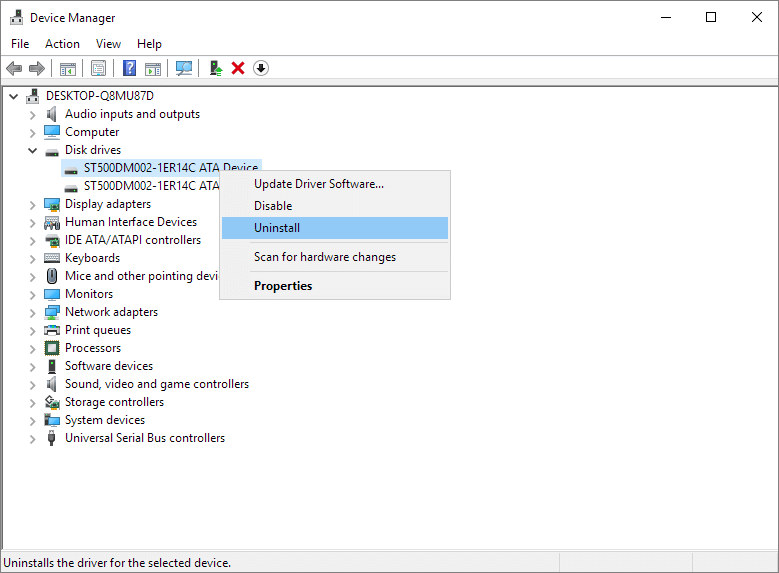
Jika pemacu USB anda masih gagal berfungsi, anda boleh menghantarnya kepada pakar untuk pembaikan pemacu USB manual.
Cara Memulihkan Fail daripada Soalan Lazim USB yang rosak
Jika anda ingin mengetahui lebih lanjut tentang menangani pemacu USB kilat yang rosak atau fail USB yang rosak, anda boleh membaca bahagian soalan dan jawapan di bawah.
1. Bolehkah fail yang rosak dipulihkan?
Fail rosak ialah fail yang tiba-tiba menjadi tidak boleh beroperasi atau tidak boleh digunakan. Terdapat beberapa sebab mengapa fail mungkin rosak. Anda boleh memulihkan fail yang rosak dengan menggunakan program pemulihan data EaseUS. Jika fail yang hilang dan rosak ialah foto atau video, pemulihan data EaseUS juga boleh membaiki fail JPEG dan video yang rosak semasa proses pemulihan.
2. Bagaimanakah cara saya membetulkan pemacu denyar yang rosak dan tidak boleh dibaca?
Ikuti langkah-langkah ini untuk membaiki cakera keras yang rosak tanpa memformatkannya dan mendapatkan semula data:
- Jalankan Imbasan Antivirus.
- Jalankan imbasan CHKDSK.
- Jalankan imbasan SFC.
- Gunakan Alat pemulihan data
3. Bagaimanakah saya boleh memulihkan USB saya?
Untuk memulihkan fail daripada pemacu kilat USB, pemulihan data EaseUS boleh membantu anda melakukannya dalam tiga langkah.
- Jalankan perisian pemulihan data USB.
- Imbas semua fail yang hilang daripada USB.
- Pulihkan semua fail yang hilang daripada USB.
4. Bagaimanakah saya memulihkan fail daripada pemacu denyar yang rosak?
Untuk memulihkan fail daripada batang USB yang rosak secara logik:
- Masukkan batang USB ke dalam port sistem komputer.
- Lancarkan perisian pemulihan data USB EaseUS pada PC anda.
- Klik USB dan klik Imbas.
- Selepas imbasan, pilih fail sasaran dan klik "Pulihkan" untuk menyimpannya ke lokasi selamat pada PC anda.
5. Bagaimanakah saya boleh memulihkan fail daripada USB yang rosak secara percuma?
Anda boleh menggunakan perisian pemulihan pemacu percuma untuk memulihkan fail daripada USB yang rosak secara percuma. Perisian pemulihan data percuma EaseUS ialah pilihan yang bagus untuk memulihkan foto, video, dokumen dan fail lain daripada pemacu USB dengan langkah mudah.
artikel berkaitan
-
Perisian Pemulihan Data Windows 10 terbaik ecara Percuma pada 2021
![author icon]() Daisy/2022/09/21
Daisy/2022/09/21
-
9 Cara Teratas untuk Memulihkan Fail Desktop yang Hilang pada Mac dan Windows 10/8/7
![author icon]() Brithny/2022/09/21
Brithny/2022/09/21
-
Cara Memulihkan E-mel yang Dihapus Secara Tetap di Outlook 2016/2013
![author icon]() Brithny/2022/09/21
Brithny/2022/09/21
-
10 Perisian Pemulihan Kad SD Terbaik 2024 (Percuma & Berbayar)
![author icon]() Daisy/2024/09/10
Daisy/2024/09/10